從無到有開發自己的Wordpress博客主題---運行環境準備
目前只做本地開發,只在本地搭建測試環境,最後會在服務器的CentOS中搭建正式環境,我使用的是Mac,最簡單的辦法就是安裝MAMP。
1、下載並安裝MAMP
下載地址:https://www.mamp.info/en/downloads/
下載完成之後根據提示一步步安裝即可,這裏不做贅述。
安裝完成之後選擇網站根目錄到你的開發目錄(其他配置如想修改,請自行配置):
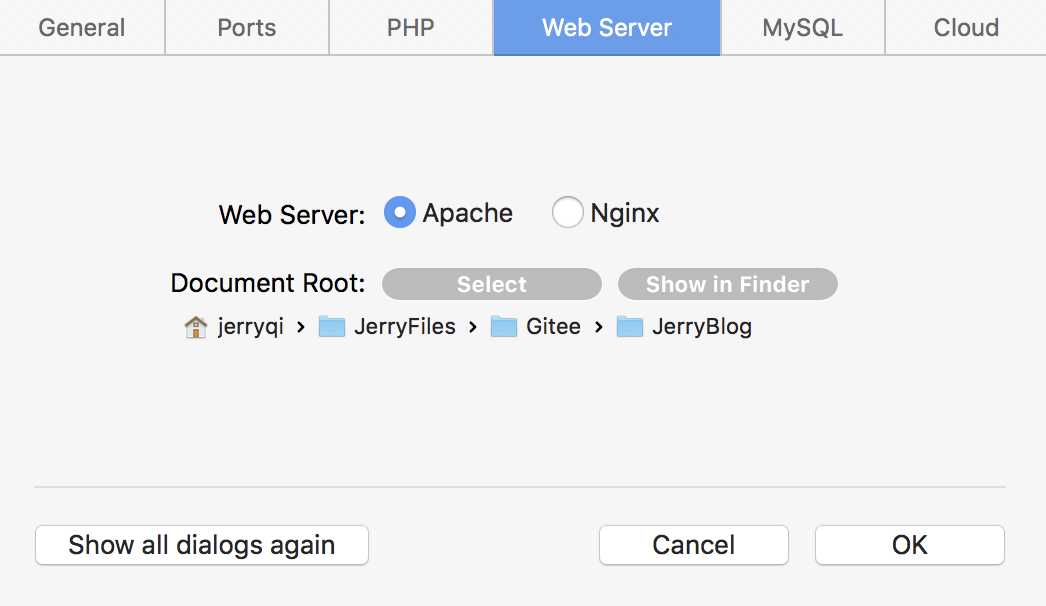
2、啟動服務器
啟動服務器之後,瀏覽器會打開http://localhost:8888/MAMP/?language=English,然後點擊MY WEBSITE

3、配置數據庫
配置數據庫,我們需要找到數據庫的端口號、用戶名以及密碼。
首先我們可以登陸到phpMyadmin,這個相當於一個網頁版的Mysql Workbench,http://localhost:8888/phpMyAdmin
我們可以看到他有默認的root用戶,默認密碼是root,同時看到默認的端口號是8889(這個可以在MAMP的首選項中修改)

然後我們創建一個給博客使用的數據庫,JerryBlogDB
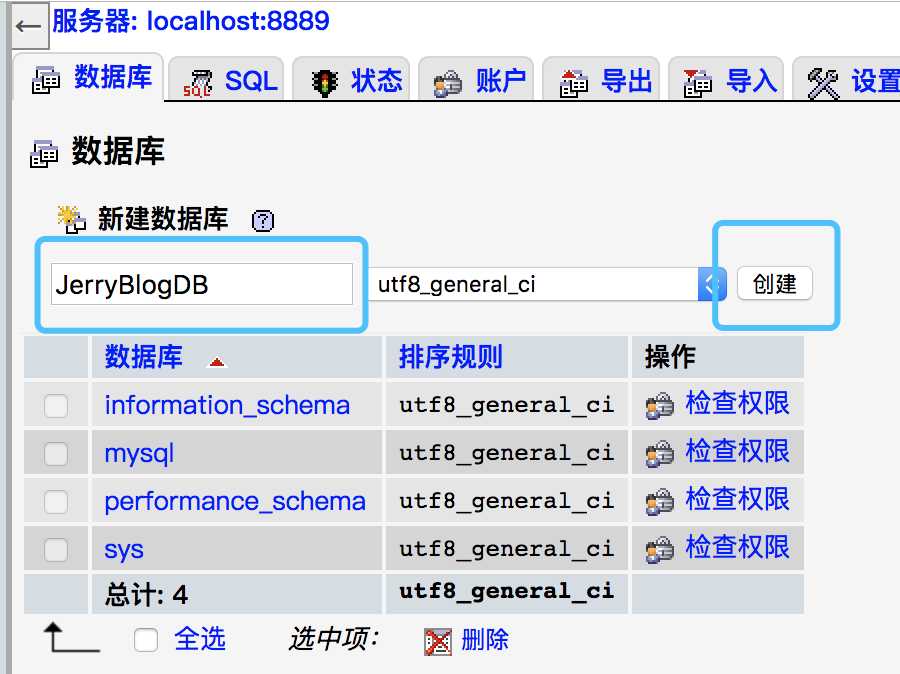
我們只需要一個庫,所有表Wordpress會自動創建,那麽數據庫的配置到此完成
3、Wordpress的安裝
在第二步之後,瀏覽器會在新頁面打開http://localhost:8888/wp-admin/setup-config.php。
首先是選擇語言(如果文件夾權限不夠,可能沒有這一步),然後點擊開始配置。
這個時候我們就可以把上一步得到的相應的參數填寫到配置中(數據庫名和表前綴是可以隨便你填寫的):
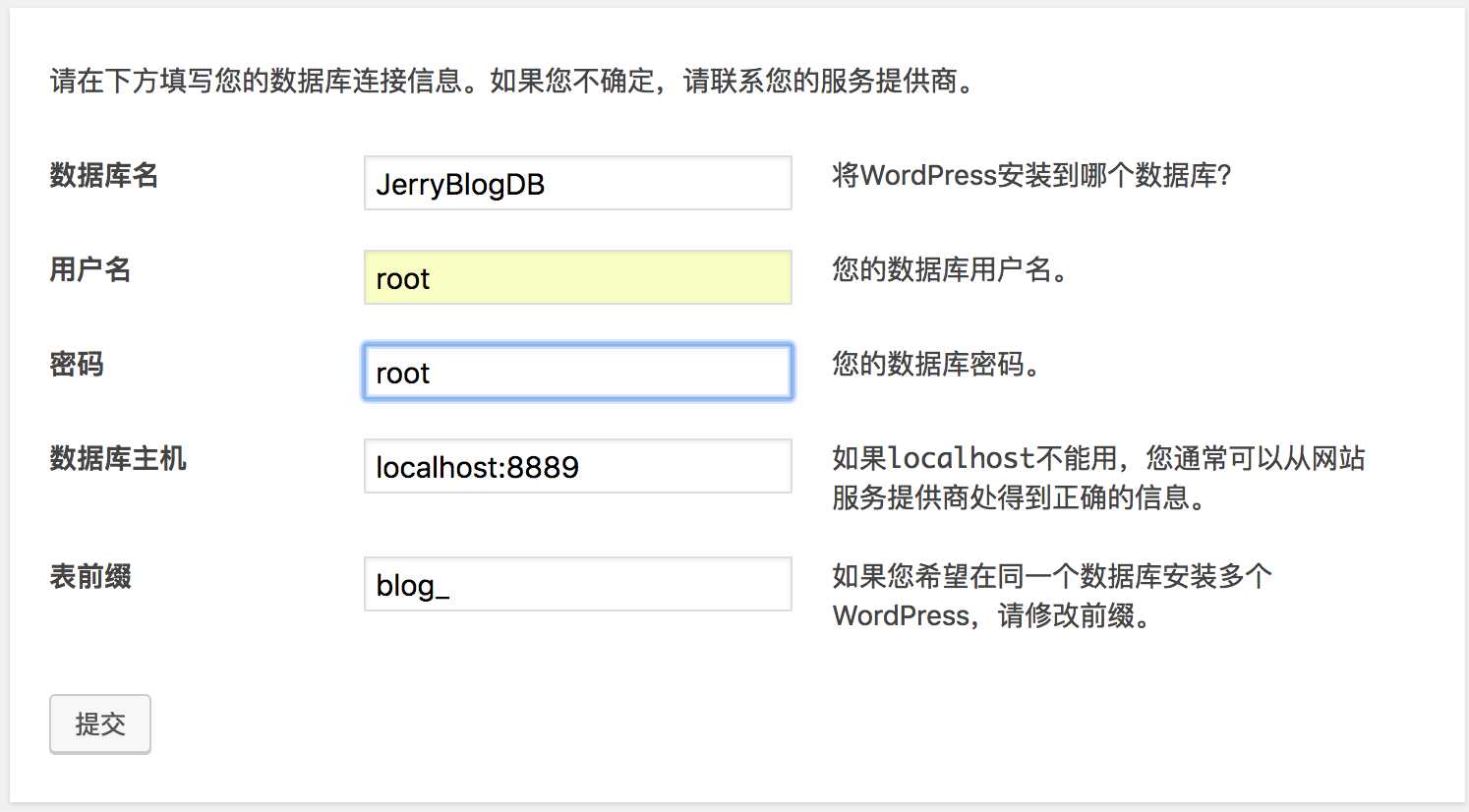
然後點擊提交,就會出現如下提示

(註意:如果文件夾沒有足夠的讀寫權限,那麽他會給到你配置字符串,你需要手動在站點根目錄新建一個wp-config.php文件,然後把內容貼進去)
4、站點信息的配置
上一步之後,我們點擊現在安裝,來開始配置我們的站點信息,我們搭建這個站點只是為了測試我們的主題,所以站點信息可任意配置
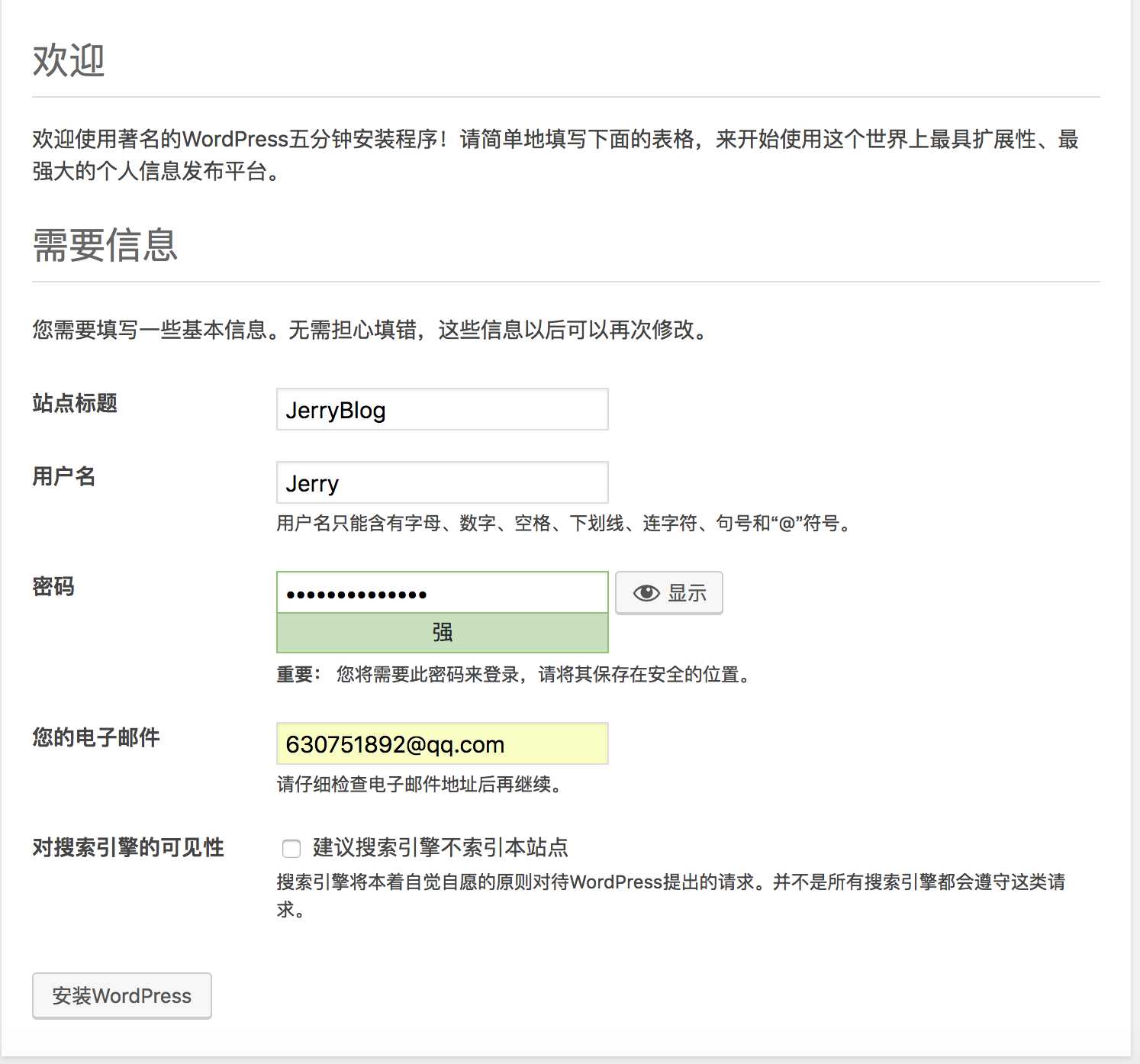
然後點擊安裝Wordpress,出現如下界面,則說明Wordpress安裝成功了,這個時候你可以用你創建的用戶名和密碼來登陸了

從無到有開發自己的Wordpress博客主題---運行環境準備
